Компонент поиска
Программа FrontPage содержит компонент, размещение которого в Web-узле позволит посетителям осуществлять поиск текстовой информации на его страницах. Таким компонентом является Форма поиска (Search Form). Он создает форму, содержащую поле для ввода информации, поиск которой будет осуществляться в Web-узле, и две кнопки, предназначенные для запуска поиска и очистки поля ввода. В результате проведенного поиска программа FrontPage возвращает список страниц, на которых есть заданные слова.
Для размещения компонента поиска на Web-странице выполните следующие действия:
- Откройте Web-узел.
- Откройте в режиме редактирования Web-страницу, на которой хотите разместить компонент поиска.
- Установите курсор в место предполагаемого размещения объектов создаваемой формы.
- В меню Вставка (Insert) выберите команду Веб-компонент (Web Component). Открывается диалоговое окно Вставка компонента веб-узла (Insert Web Component).
- Из списка Тип компонента (Component type) этого окна выберите значение Поиск в Интернете (Web Search), а из правого списка – Текущий веб-узел (Current Web), после чего нажмите кнопку Готово. Открывается диалоговое окно Свойства формы поиска (Search Form Properties), содержащее две вкладки. По умолчанию открыта вкладка, позволяющая задать параметры создаваемой формы.
- В поле Надпись для ввода (Label for input) введите наименование поля, предназначенного для ввода информации, поиск которой будет осуществляться, или оставьте установленное по умолчанию значение.
- Поле Ширина в знаках (Width in characters) позволяет указать в символах ширину поля, предназначенного для ввода информации. По умолчанию используется значение в 20 символов. В случае необходимости, скорректируйте данное значение.
- В поле Надпись для кнопки начала поиска (Label for "Start Search" button) введите наименование кнопки, начинающей поиск информации в Web-узле, или оставьте установленное по умолчанию значение.
- В поле Надпись для кнопки сброса условий (Label for "Reset" button) введите наименование кнопки, сбрасывающей информацию в поле формы, или оставьте установленное по умолчанию значение (рис. 21.11).
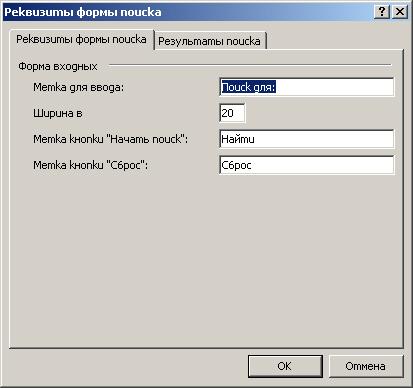
Рис. 21.11. Вкладка Свойства формы поиска позволяет задать параметры создаваемой формы - Перейдите на вкладку Результаты поиска (Search Results), позволяющую настроить отображение результатов поиска (рис. 21.12).

Рис. 21.12. Вкладка Результаты поиска, предназначенная для настройки результатов поиска
